今回はPremiere Proで「エッセンシャルグラフィックス」の「整列」の使い方について解説していきます。
エッセンシャルグラフィックスの「整列」
今回はPremiere Proで以前解説した「左右の整列」「上下の整列」についてまとめて解説をしていきます。
以前以下の記事でテキストの揃え位置を解説しましたが、それとは違いテキストの揃え位置はそのままに位置を上・中央・下のいずれかに配置するものとなります。
「エッセンシャルグラフィックス」での整列
「エッセンシャルグラフィックス」で「整列」は上下と左右があります。
上下と左右の両方を選択すると画面の真ん中にアイテムがくるようになります。
「エッセンシャルグラフィックス」で「整列」を使ってみよう
0.「エッセンシャルグラフィックス」を開いたら整列したいアイテムを選択します。
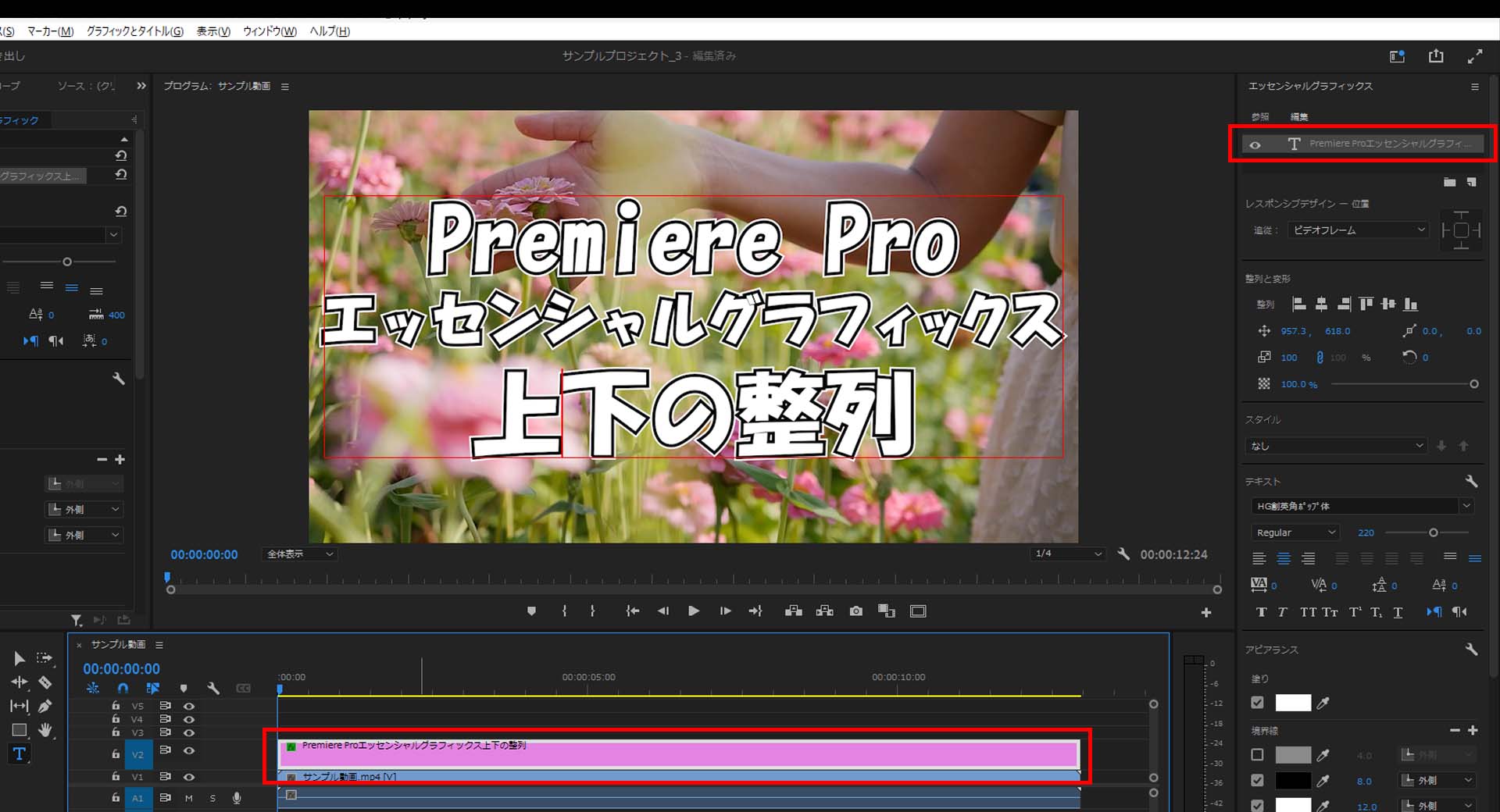
1.左右の整列
1-1.「エッセンシャルグラフィックス」を開いたら整列したいアイテムを選択します。
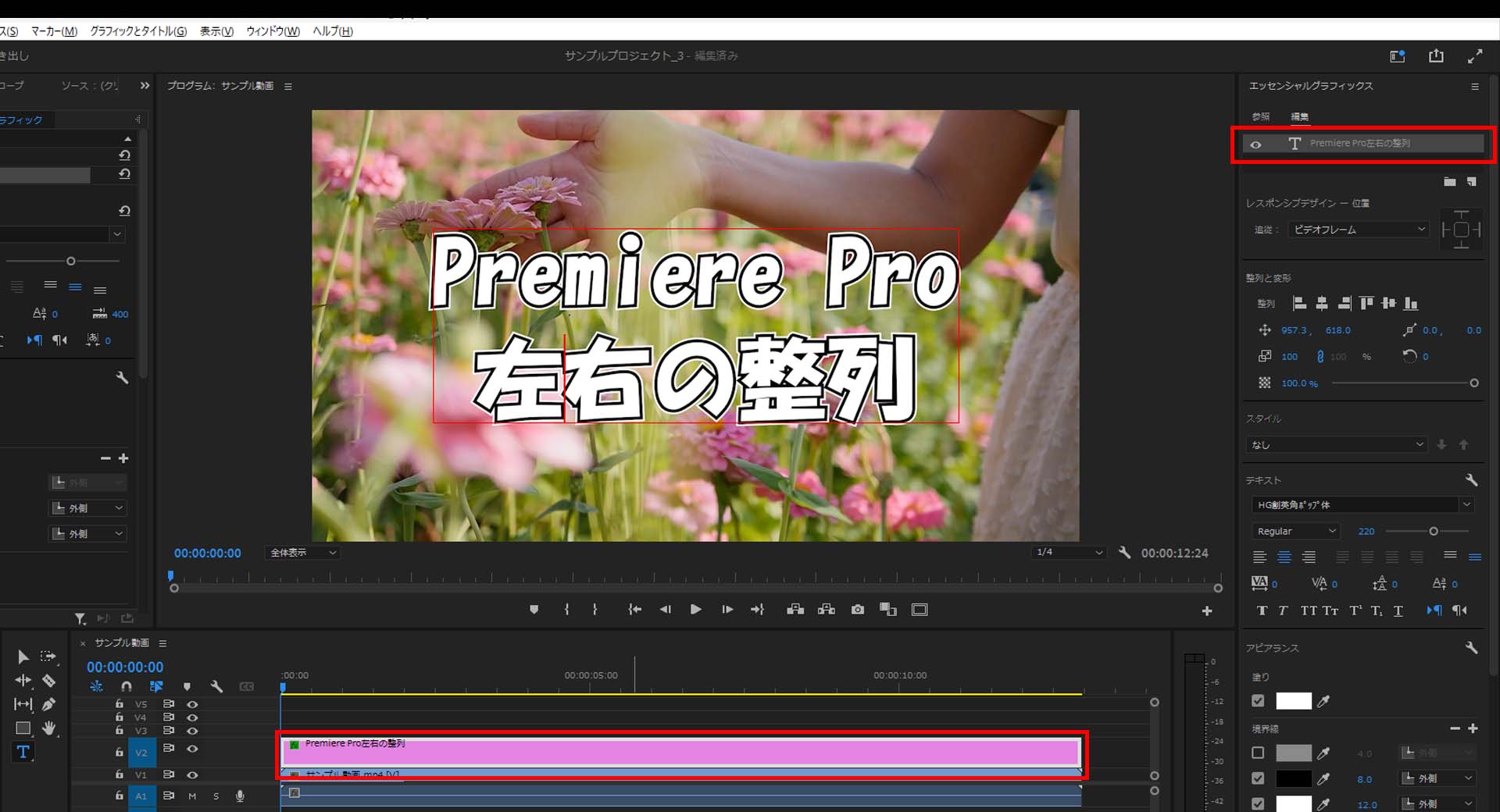
1-2.整列したいアイテムを選んだら「左揃え」を選択するとアイテムが左寄せとなります。
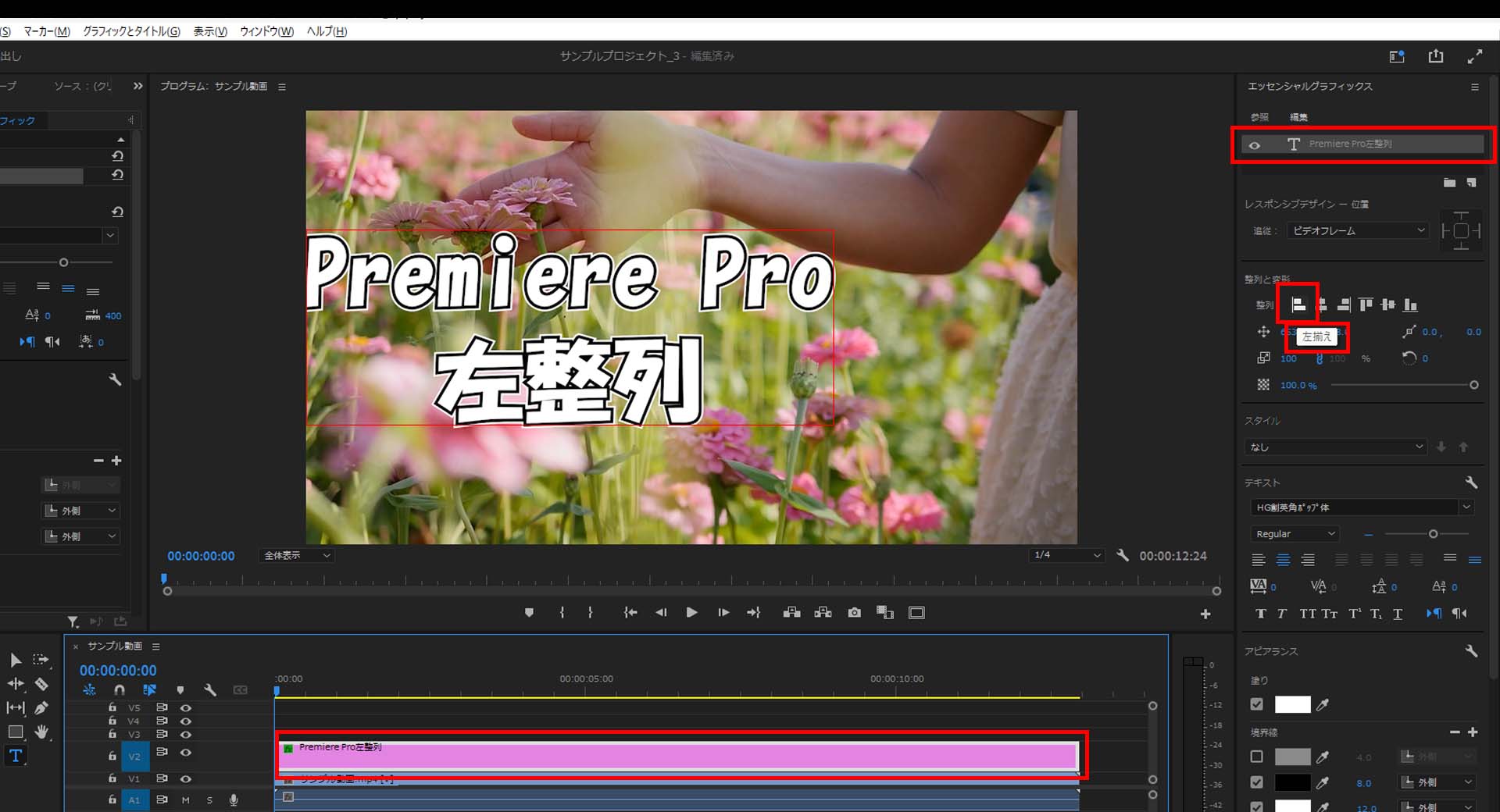
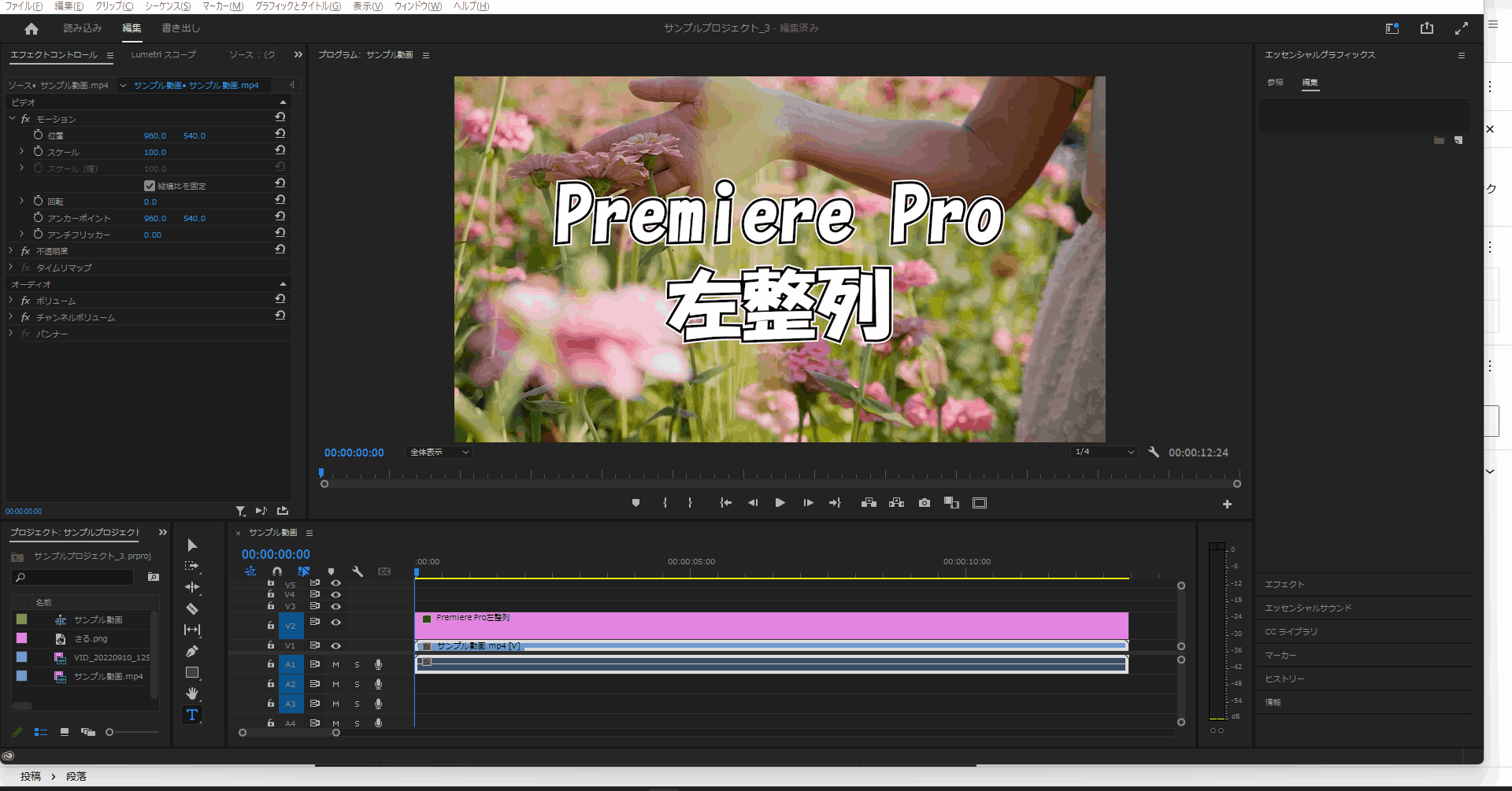
1-3.整列したいアイテムを選んだら「水平方向に中央揃え」を選択するとアイテムが中央寄せとなります。
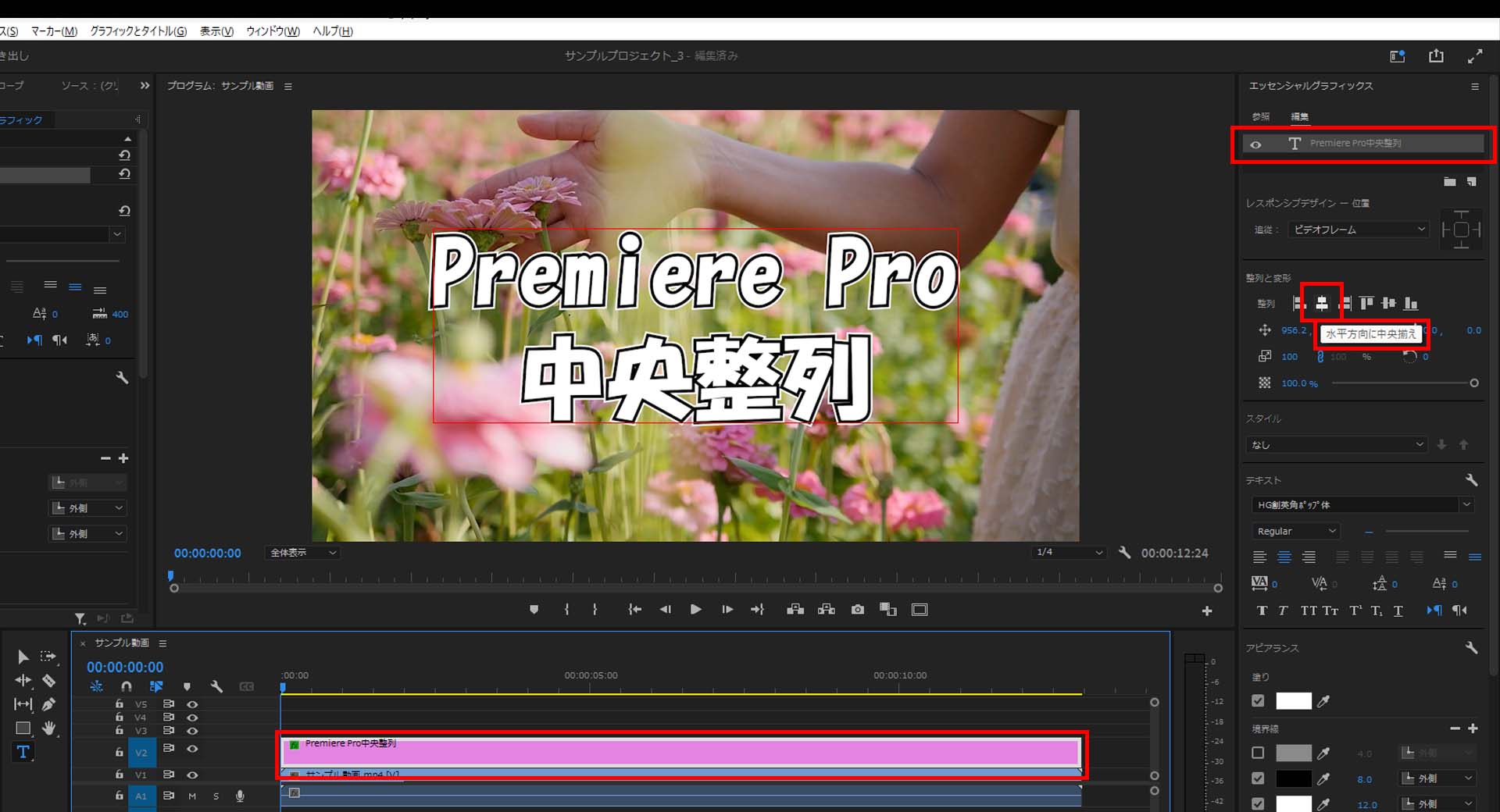
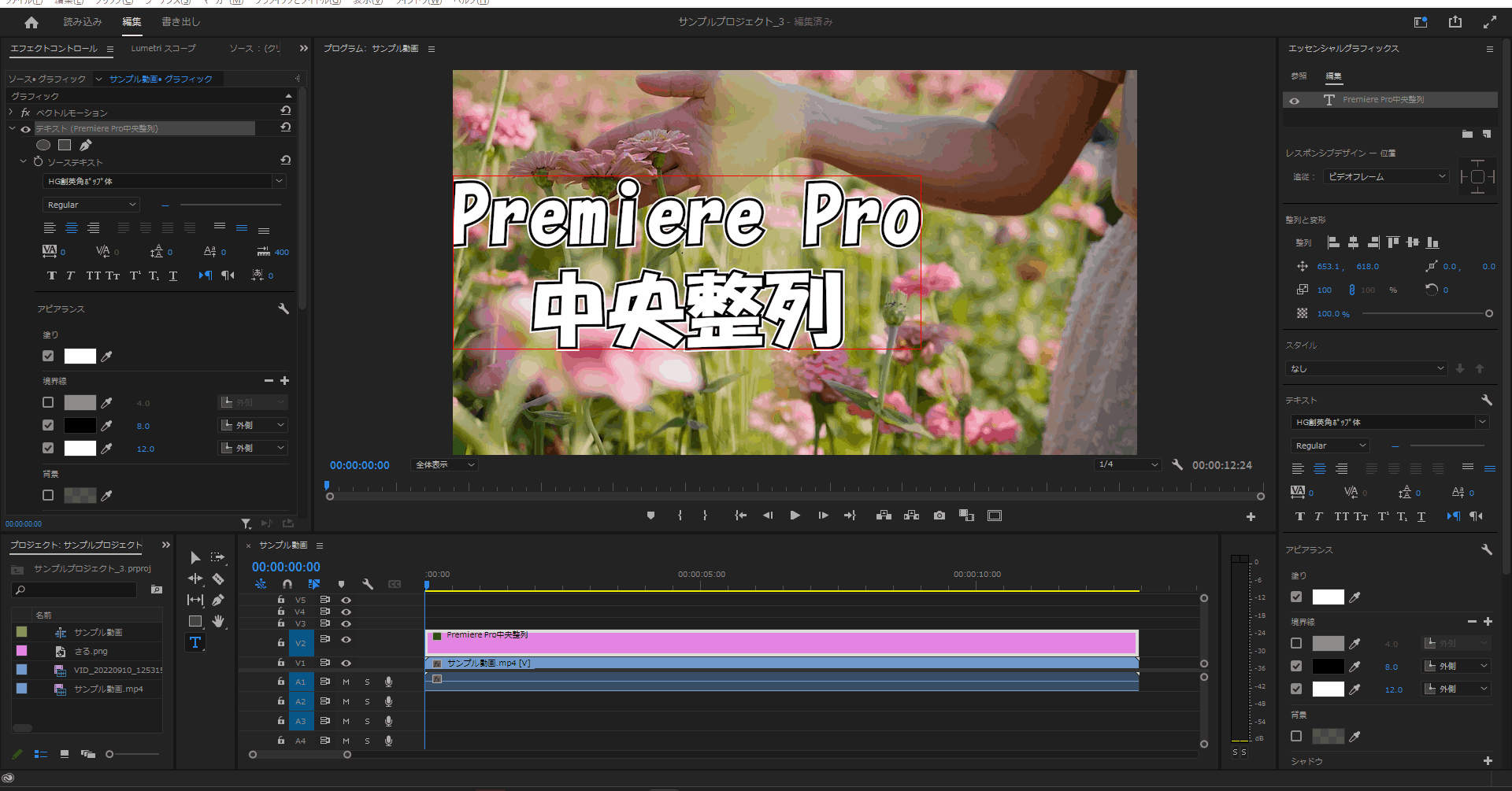
1-4.整列したいアイテムを選んだら「右揃え」を選択するとアイテムが右寄せとなります。

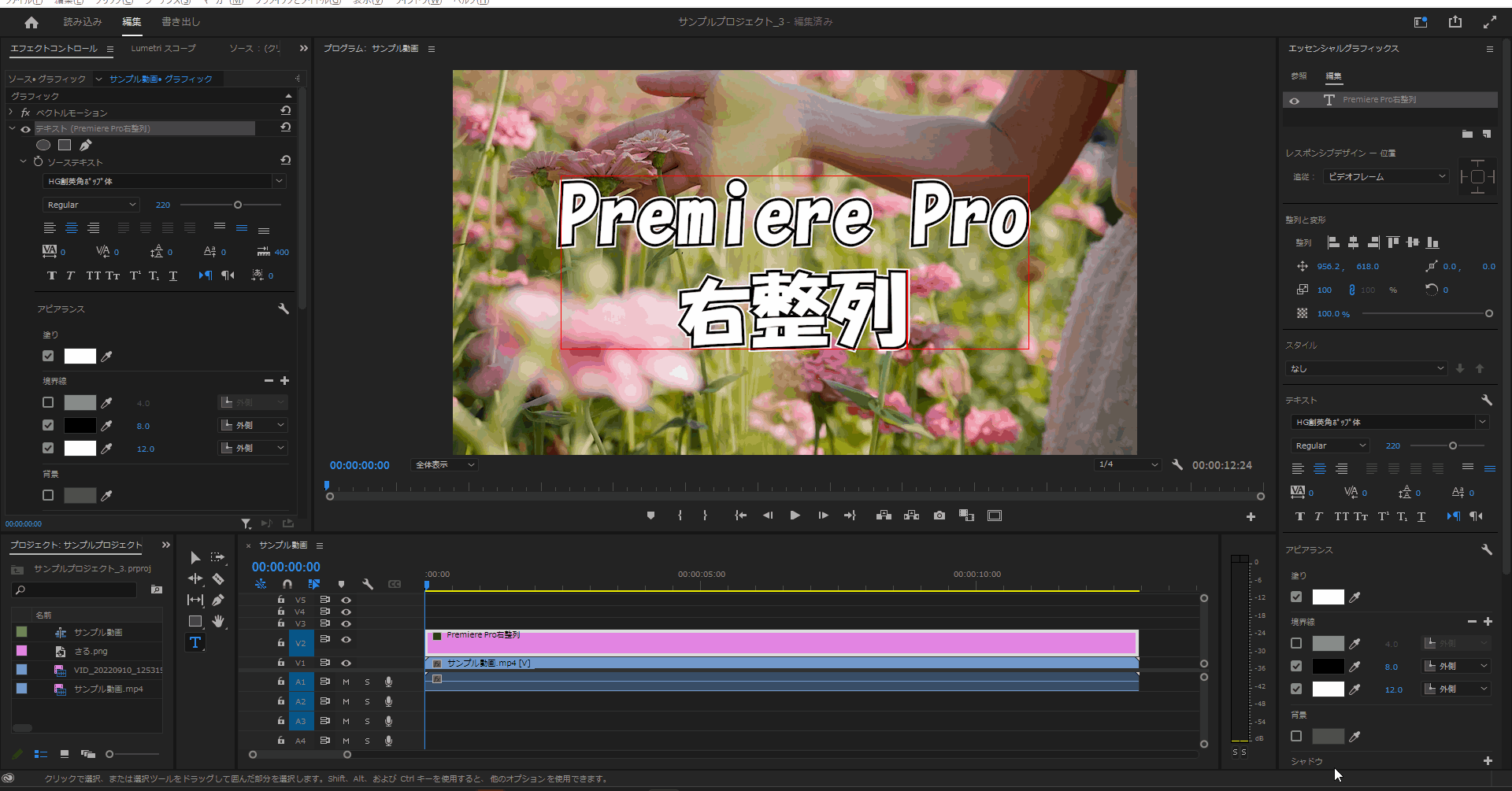
2.上下の整列
2-1.整列したいアイテムを選んだら「上揃え」を選択するとアイテムが上寄せとなります。
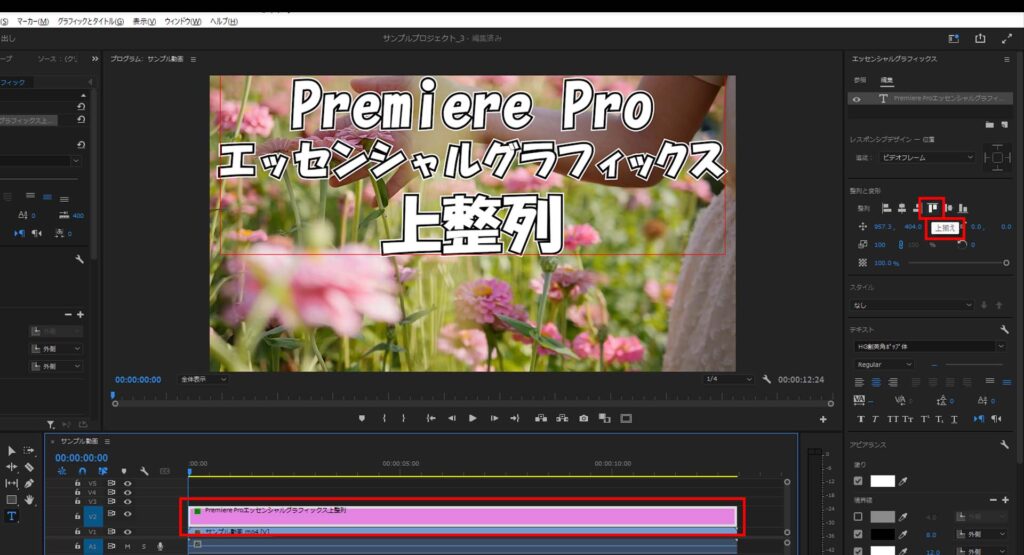
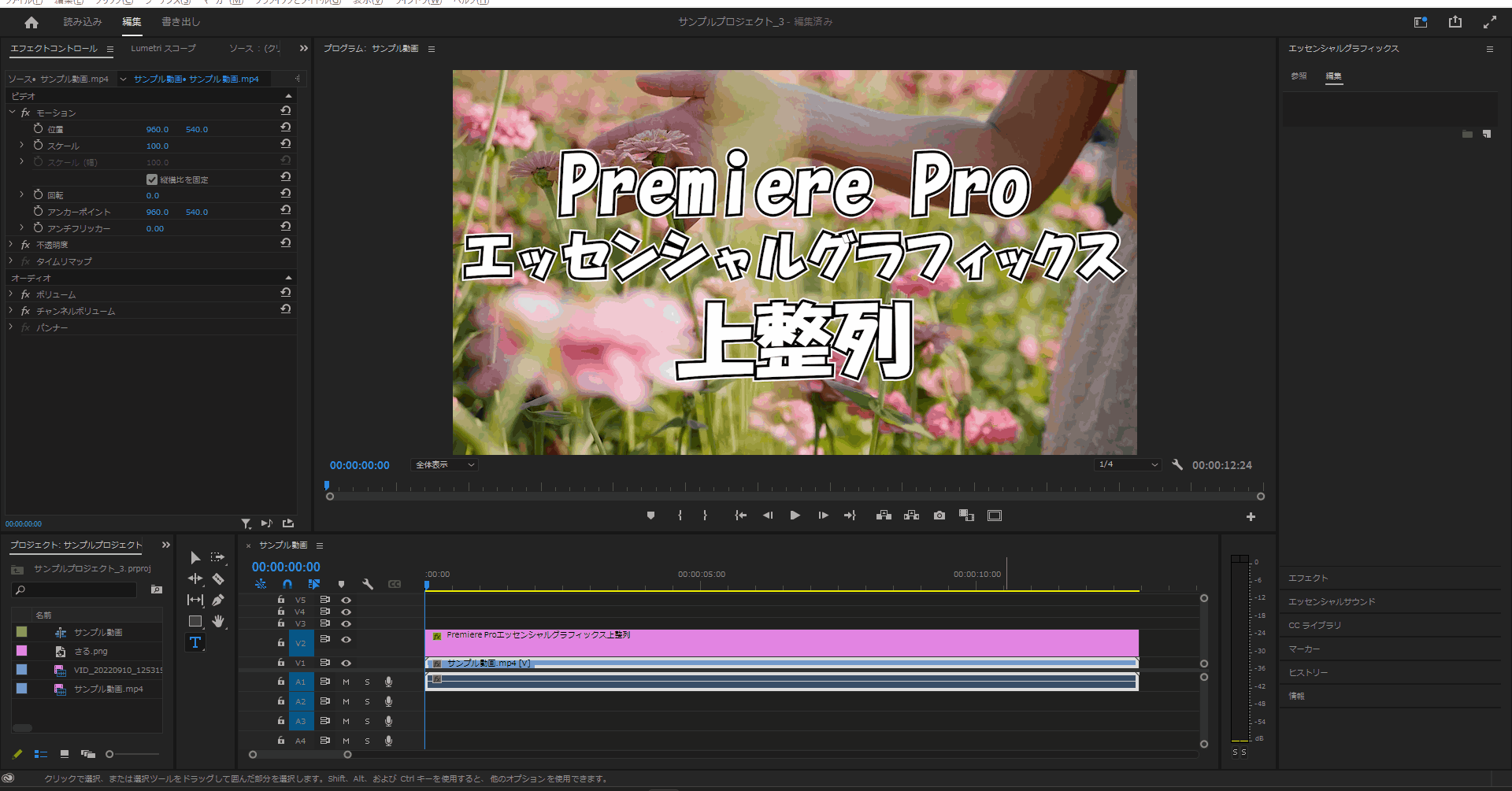
2-2.整列したいアイテムを選んだら「垂直方向に中央揃え」を選択するとアイテムが中央寄せとなります。
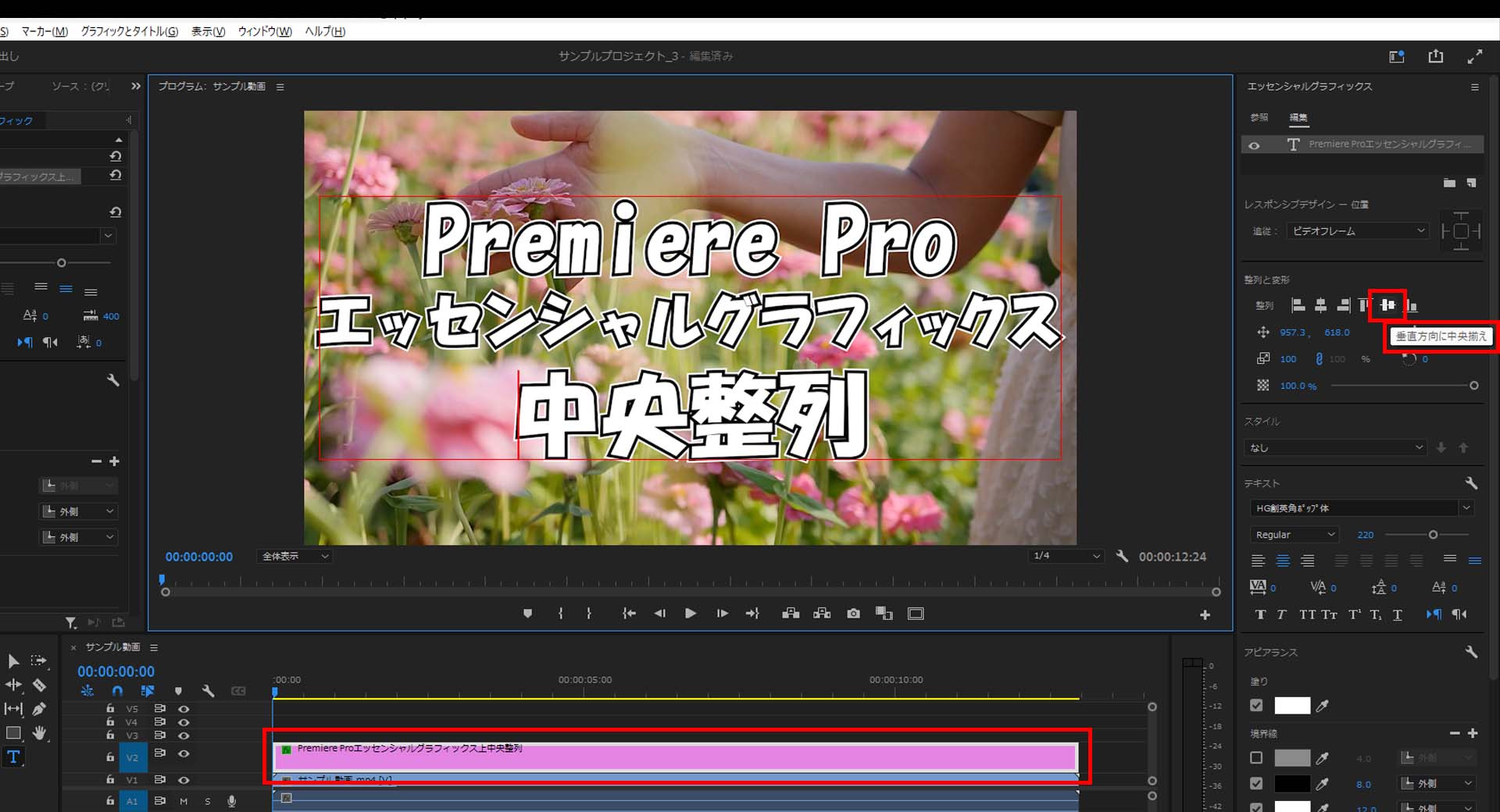

2-3.整列したいアイテムを選んだら「下揃え」を選択するとアイテムが下寄せとなります。
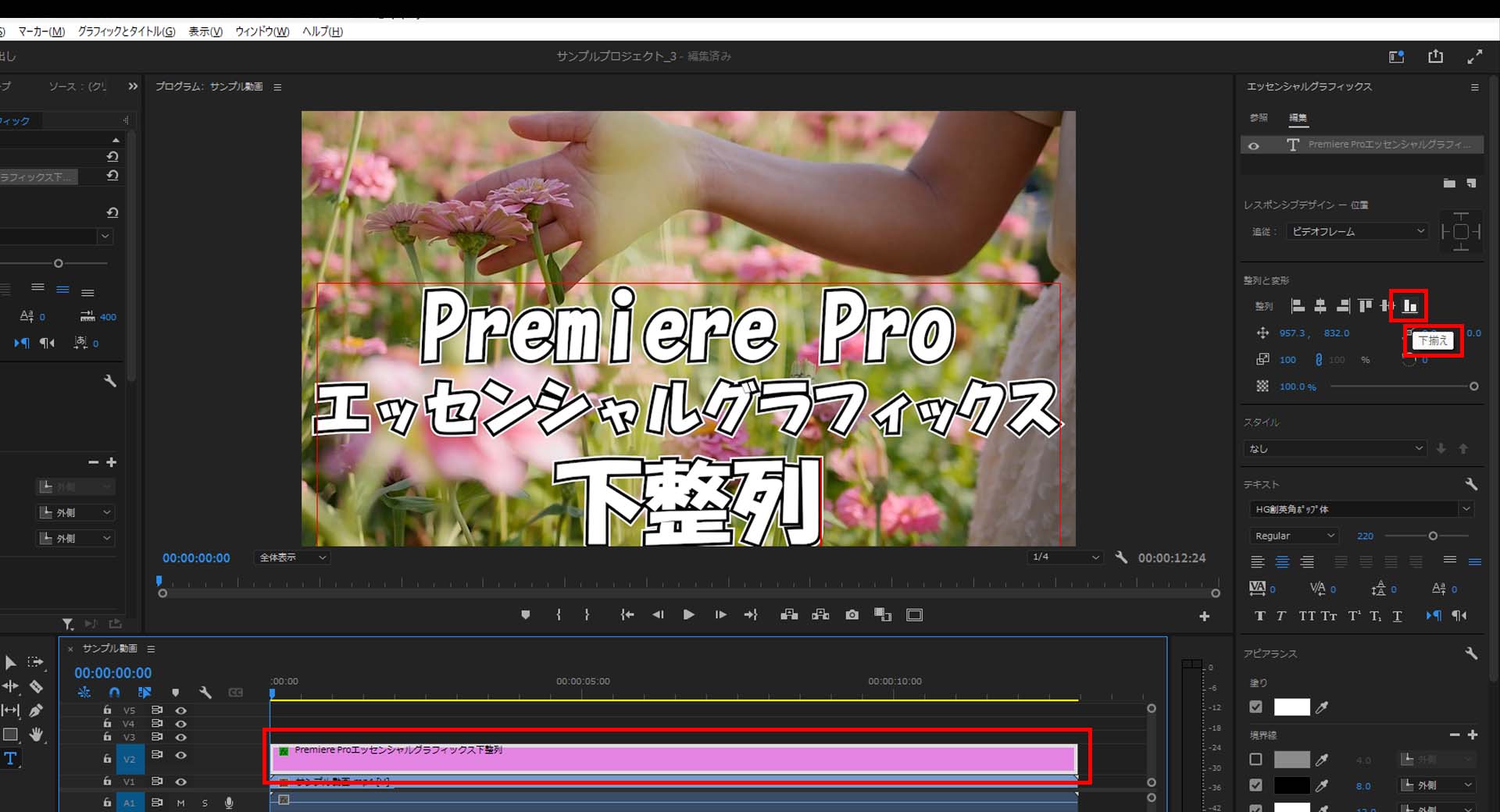
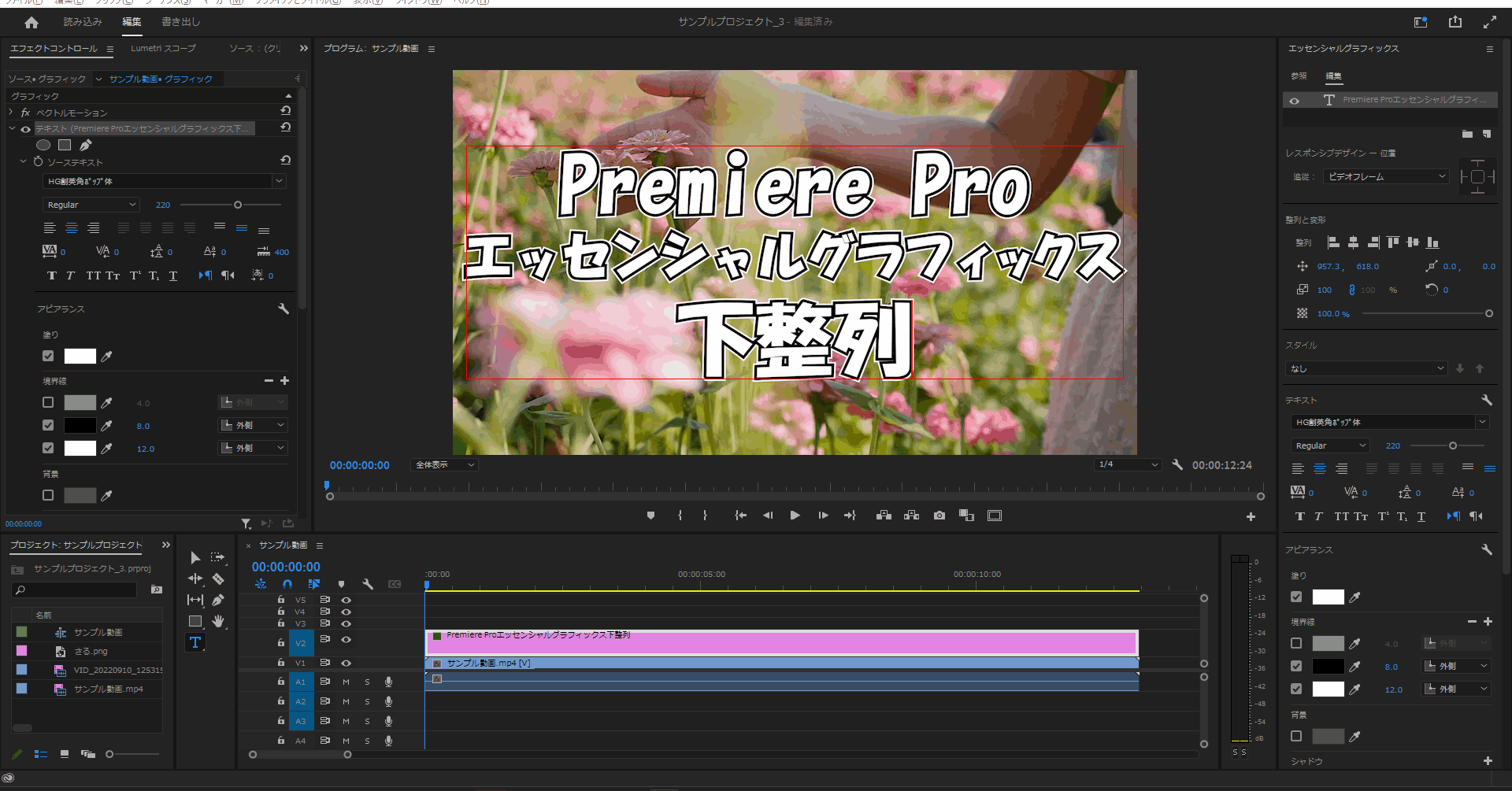
今回はここまで。
次回はエッセンシャルグラフィックスの「アニメーションの位置を切り替え」について解説をしていきます。




コメント